 MARY
MARY 2 дек 2009
2 дек 2009 2793
2793
1. Создаем новый документ с нужным фоном.
2. Берем инструмент Custom Shape (Произвольная фигура), выбираем фигуру рождественского венка и рисуем ее белым цветом. Для круглой формы удерживаем Shift. Скрываем контур (Ctrl+H).
![]()

3. Берем инструмент Convert Point (Угол) и, удерживая Shift, выделяем все верхние узлы.
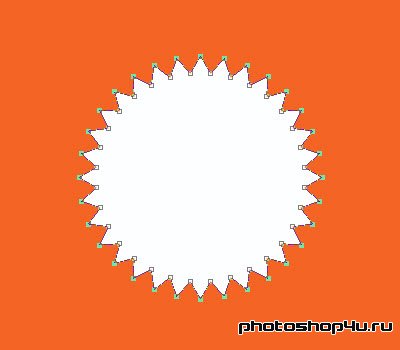
4. Жмем Ctrl+T и, удерживая Shift, немного уменьшаем фигуру, чтобы эти узлы опустились. Жмем Enter.
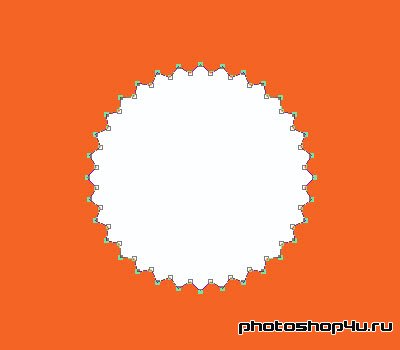
5. Берем инструмент Move (Перемещение), жмем Ctrl+T и, удерживая Shift, немного увеличиваем фигуру. Располагаем ее по центру. Скрываем контур (Ctrl+H).

6. Применяем к слою с фигурой стили (кнопка ![]() на панели слоев): Outer Glow (Внешнее свечение), Inner Glow (Внутреннее свечение) и Stroke (Обводка).
на панели слоев): Outer Glow (Внешнее свечение), Inner Glow (Внутреннее свечение) и Stroke (Обводка).
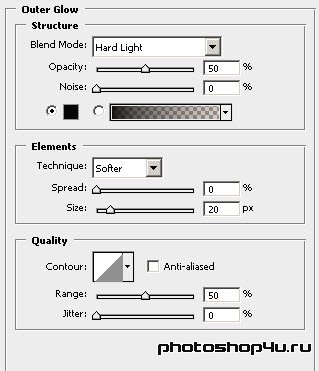
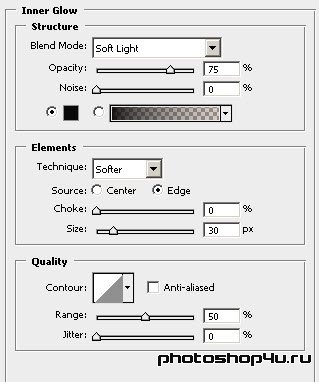
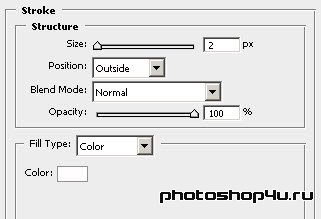

7. Берем инструмент Ellipse (Эллипс) и, удерживая Shift, на новом слое рисуем круг цветом #feac33. Скрываем контур (Ctrl+H).

8. Копируем слой с кругом, меняем ему цвет на #02bf02 и сдвигаем его немного по контуру фигуры.

9. Копируем оба слоя с кругами несколько раз и располагаем их по всему контуру фигуры.

10. Добавляем маску к верхнему слою.
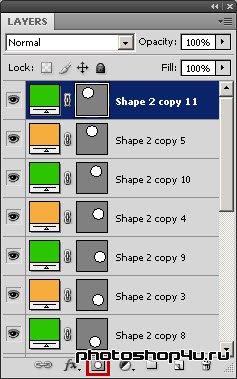
11. Берем инструмент Brush (Кисть), выбираем обычную жесткую кисть и черным цветом закрашиваем область, где зеленый круг должен перекрываться коричневым. Для удобства предварительно выделяем нижний слой с кругом.

12. Удерживая Alt, кликаем мышкой между слоем с фигурой и нижним слоем с кругом — создаем обтравочную маску.
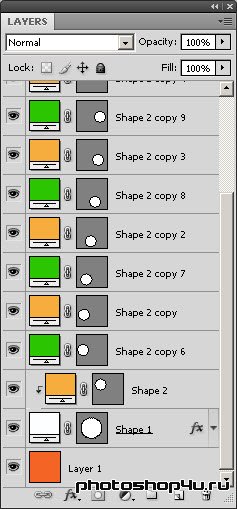
13. Повторяем п. 12 для всех слоев с кругами.

14. Выделяем все слои, кроме фона, и копируем их.
15. Жмем Ctrl+T и уменьшаем фигуру.

16. Удаляем все слои с кругами для этой фигуры.

17. Меняем цвет фигуры на цвет фона и удаляем стили слоя.

18. Применяем к этому слою с фигурой стили (кнопка ![]() на панели слоев): Outer Glow (Внешнее свечение) и Stroke (Обводка).
на панели слоев): Outer Glow (Внешнее свечение) и Stroke (Обводка).
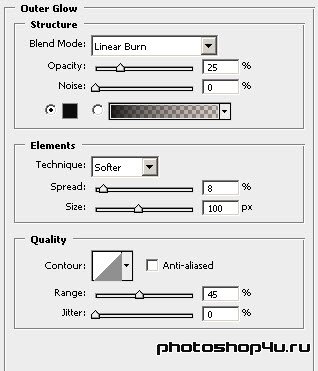
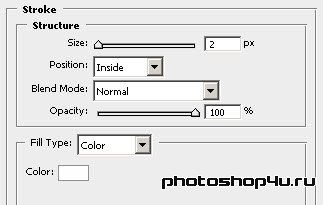

19. Создаем новый слой.
20. Берем инструмент Elliptical Marquee (Эллиптическое выделение) и делаем такое круглое выделение.

21. Заливаем выделение любым цветом, ставим заливку слоя в 0. Снимаем выделение (Ctrl+D).
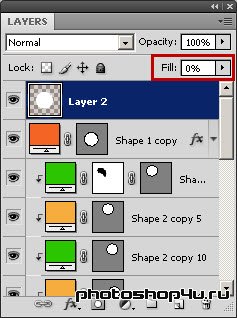
22. Применяем к этому слою стили (кнопка ![]() на панели слоев): Outer Glow (Внешнее свечение) и Inner Glow (Внутреннее свечение).
на панели слоев): Outer Glow (Внешнее свечение) и Inner Glow (Внутреннее свечение).
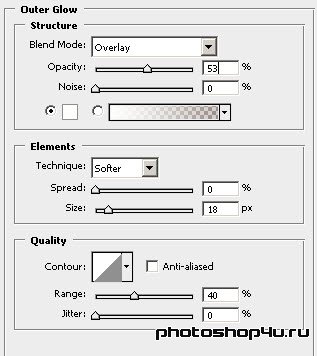
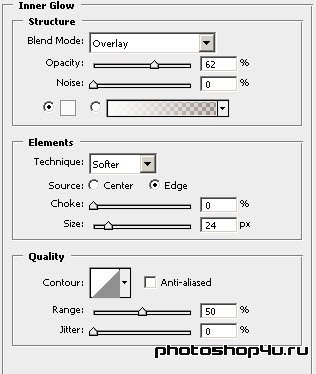

23. Осталось только добавить текст.

Теги: урок, рисуем сами, Новый Год, венок
Посетители, находящиеся в группе Гости, не могут оставлять комментарии к данной публикации.







